部分针式打印机及微型打印机突然无法打印的解决方法
最近这几天收到很多网友反应针式打印机突然无法打印,很多网友都说昨天还用的好好的,今天突然就不能打印了,按照一惯的解决方法更新了驱动、更换打印线、更换USB口查看系统服务均未发现问题且都没能解决,今天在网上看到此问题是由于打了系统补丁所导致的,经测试Windows 7 删除 [KB4048957] 、Windows 10 删除 [KB4048955]补丁确实能解决问题,卸载补丁的方法如下:
最新进展:微软近期已经发布了针对此问题的系统补丁“KB4055038”,打完补丁重起系统就能恢复打印(亲测):
不知道系统是多少位的朋友可以参考这里查看:https://www.dyjqd.com/article/267.html
微软官方KB4055038补丁下载地址:http://www.catalog.update.microsoft.com/Search.aspx?q=KB4055038
Windows 10 系统的操作方法:
先查看系统的版本然后下载对应的系统补丁,查看系统版本的方法如下:
1、依次点击 [开始] --> [设置]
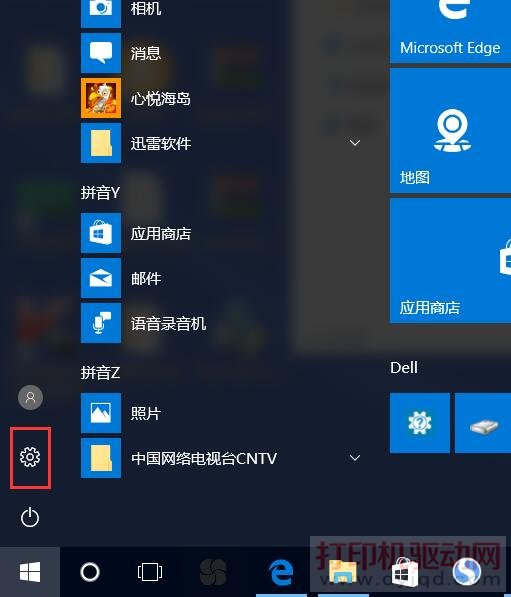
2、点击 [系统]
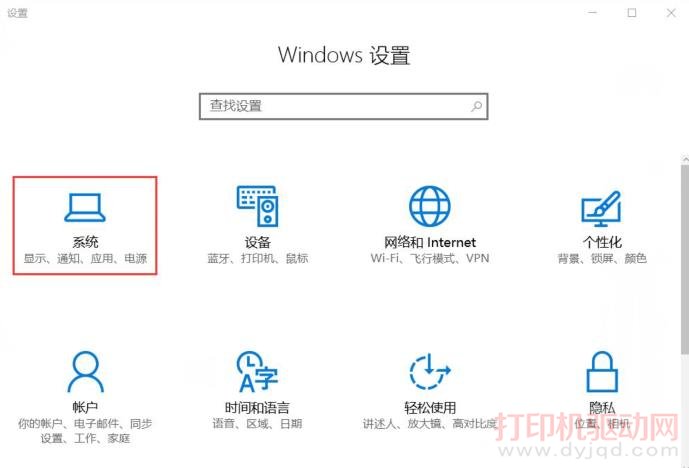
3、点击 [关于] ,右边就可以看到系统版本了
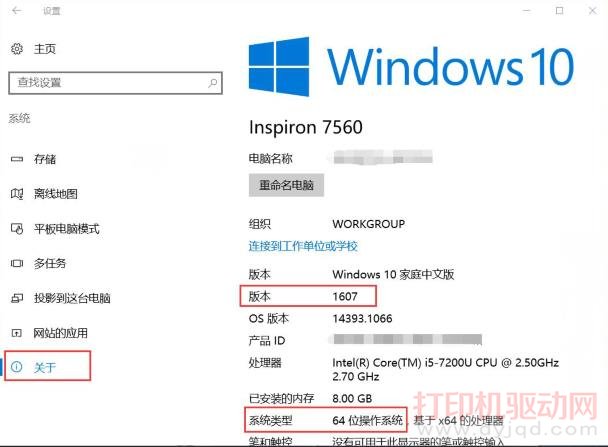
Windows10 各版本系统补丁下载:
Windows10 (1607)操作系统系统补丁“KB4051033”
微软官方地址: https://support.microsoft.com/zh-cn/help/4051033/windows-10-update-kb4051033
Windows10 (1703)操作系统系统补丁“KB4055254”
微软官方地址:https://support.microsoft.com/zh-cn/help/4055254/windows-10-update-kb4055254
Windows10 (1709)操作系统补丁“KB4051963”
微软官方地址: https://support.microsoft.com/zh-cn/help/4051963/windows-10-update-kb4051963
Windows 7 系统卸载 KB4048957 补丁方法如下:
1、依次点击 [开始] --> [控制面板]
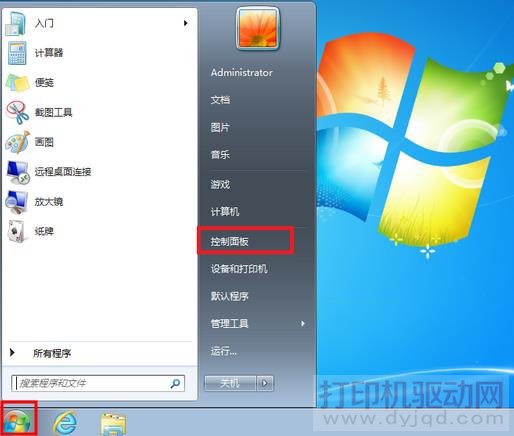
2、将[控制面板]的[查看方式]更改为[类别],并点击[卸载程序]。
*如果[查看方式]选择的是[图标],请点击[程序和功能]。
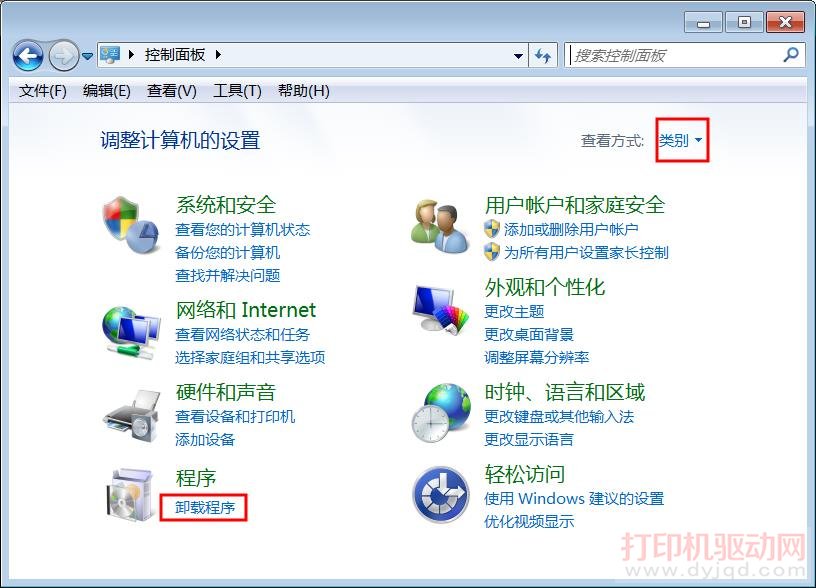
3、点击[查看已安装的更新]
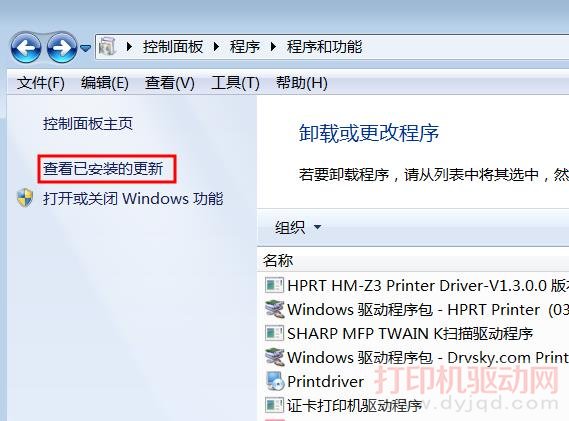
4、在右上角搜索补丁名称“KB4048957”,在KB4048957补丁上面按右键,选“卸载”
5、此时,电脑会弹出对话框[您确定要卸载此更新吗?],请点击[是]。
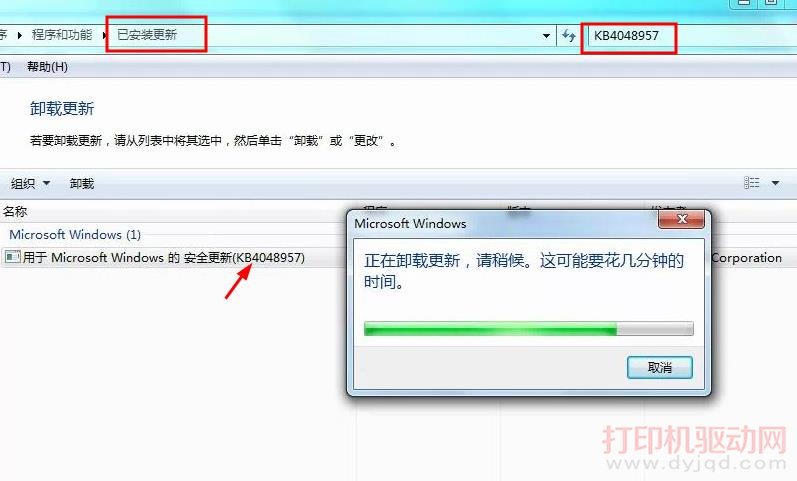
6、卸载完会提示重起,重启系统后再次打印就OK了. 操作完成。
*由于[KB4048957]是安全更新补丁,因此删除后可能会有安全风险,还请注意。
Windows 10 系统卸载 KB4048955 补丁方法如下:
1、 依次点击 [开始]->[设置]
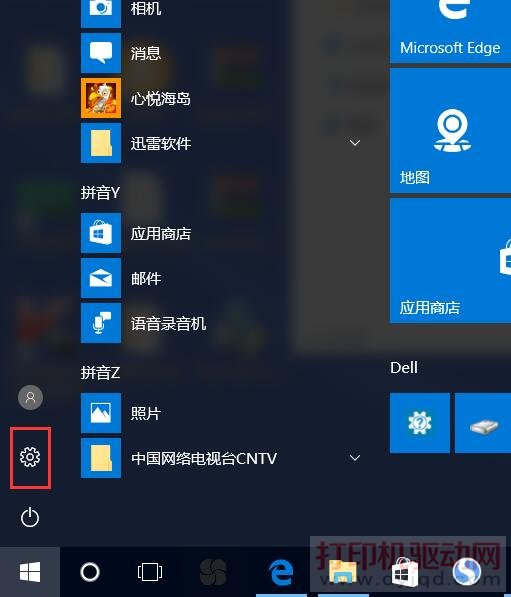
2、 在[设置]界面,点击[更新和安全]。
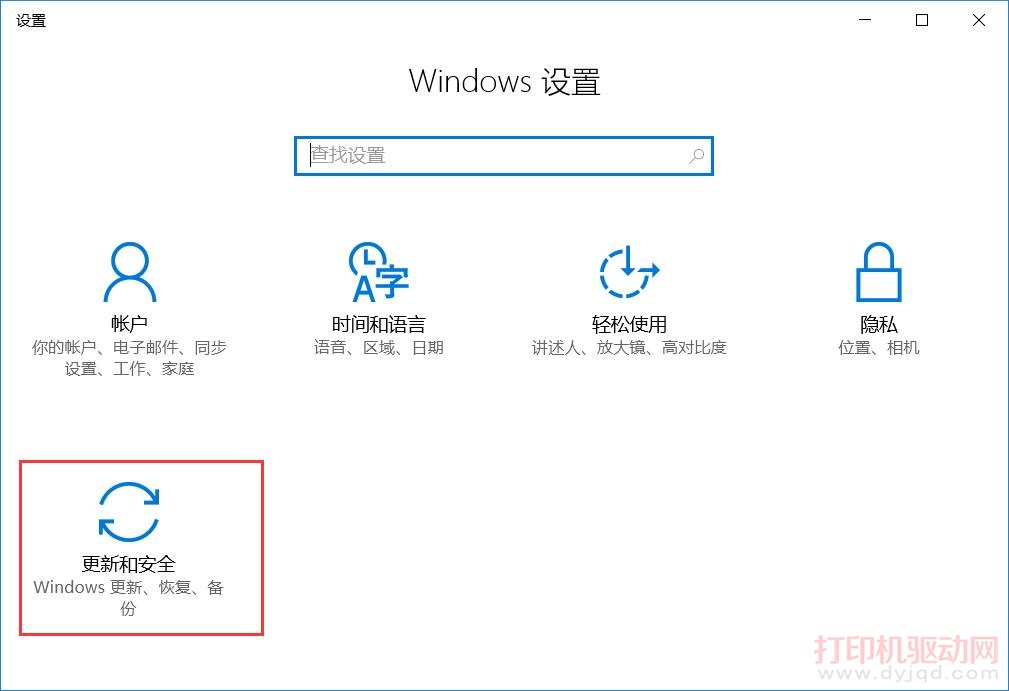
3、 在[更新和安全]界面,点击[Windows 更新],并点击右侧的[更新历史记录]。

4、 在[更新历史记录]界面,点击[卸载更新]补丁。
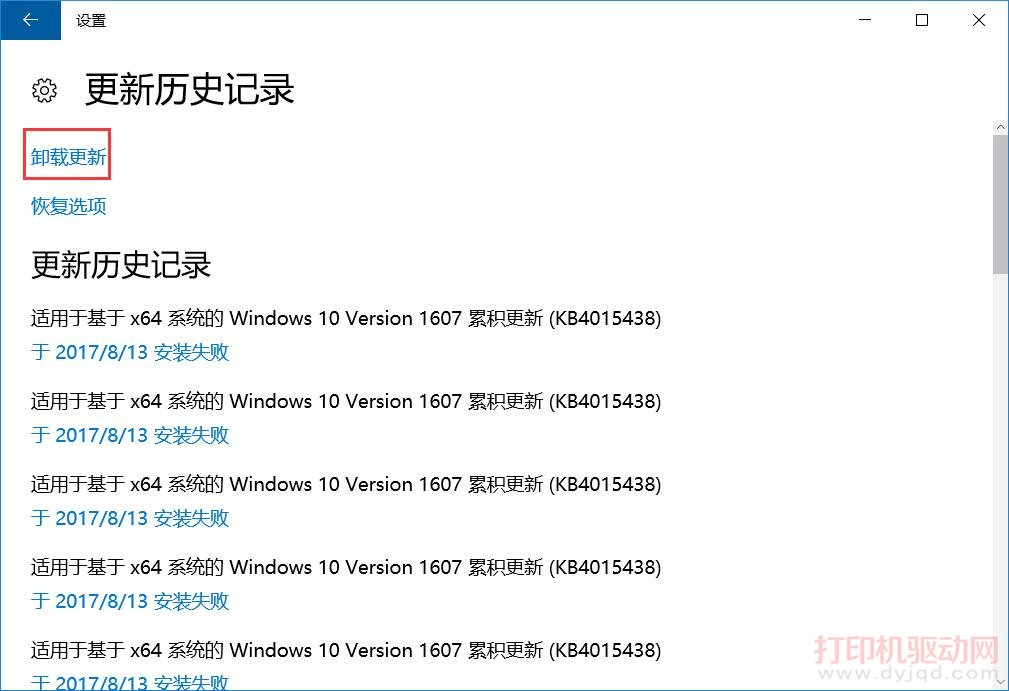
5、 在[已安装的更新补丁]界面,选择要卸载的(KB4048955),并点击[卸载]。
6、 此时,电脑会弹出对话框[您确定要卸载此更新吗?],请点击[是]。
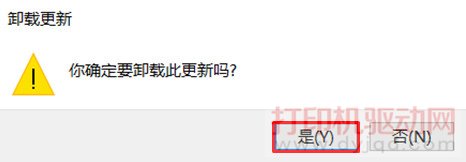
7、更新补丁卸载开始,请稍作等待。
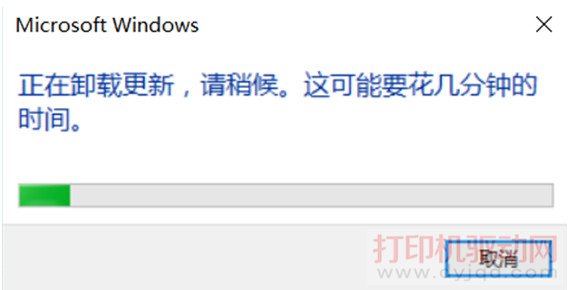
8、 在接下来弹出的对话框中请选择[立即重新启动电脑],在此之前请保存正在编辑的文件。
*根据卸载的更新补丁也可能不弹出此对话框。
9、 重启完成后,请确认刚才卸载的补丁程序是否已从PC移除。
操作完成。
*由于[KB4048955]是安全更新补丁,因此删除后可能会有安全风险,还请注意。
最新更新
- 富士通针式打印机打印乱码的解决方法
- 云南国税网上办税无法打印发票的解决办法
- Win 10 共享打印机提示:操作无法完成(错误0x00000709)的解决办法
- WPS Office 无法启动打印作业的解决办法
- Win 10系统打印机一打印就蓝屏的解决方法
- Win 10系统提示:为了对电脑进行保护 已经阻止此应用 怎么办?
- 释放锁定开关,断开USB电缆线并重新连接Code:2,179,11
- 快递单只打印出一半怎么办?
- 安装驱动提示“未安装打印机驱动程序,操作无法完成.错误0x00000
- 装驱动时出现“系统找不到指定文件”或“没有为设备信息集或元素
- 快递单打出来是横向的怎么办?
- 标签打印机打印空白没有字的解决方法
- 斑马Zebra GK888T 打印机打印一张后闪红灯解决方法
- 扫描服务Windows Image Acquisition(WIA)服务无法启动,错误1068
- 惠普HP LaserJet Pro M1136 驱动安装失败的解决办法
人气排行
- 打印机驱动安装后不能打印怎么办?
- 安装打印机驱动时提示确认打印机已连接的问题分析及解决办法
- 打印文档被挂起怎么解决
- 打印机显示"脱机"状态无法打印,怎么办?
- 惠普HP LaserJet Pro M1136 驱动安装失败的解决办法
- 打印机驱动安装完毕后,不能打印的解决方法
- 无法找到打印机驱动程序包要求的核心驱动程序包解决方法
- 联想 M7600d 打印机清零方法
- 安装惠普打印机驱动时抽取文件后无反应的解决方法
- 京瓷 FS-1020MFP 出现警告 E- 无法打印的解决方法
- 打印服务Print Spooler无法启动"错误0x800706b9资源不足,无法
- 电脑提示"打印后台程序服务没有运行","RPC 服务
- 无法安装打印机操作无法完成错误 0x000003eb 的解决方法
- 安装驱动提示“未安装打印机驱动程序,操作无法完成.错误0x00000
- 部分针式打印机及微型打印机突然无法打印的解决方法
